Būdai atidaryti nuotraukas „Adobe“ kameroje RAW

- 2167
- 608
- Cecil Kreiger
Kuris iš šiuolaikinių žmonių nemėgsta fotografuoti? Skaitmeninės nuotraukos tapo beveik vienu iš svarbių mūsų gyvenimo komponentų: mobiliųjų patogių selfių, išskirtinių fotosesijų ir tiesiog mėgėjų personalo. Žmonės mėgsta aukštą kokybę, geras nuotraukas, su kuriomis užfiksuoja svarbius įvykius, savo šeimą, unikalias vietas. Ir vis dažniau tokiems paveikslėliams sukurti naudojamos veidrodinės kameros, o visi gauti rėmai yra grafinis apdorojimas.

Atidarome nuotraukas „Adobe Camera Raw“
Kaip atidaryti „Raw in Photoshop“, daugelis mėgėjų nustato, kad galėtų fotografuoti ir sureguliuoti paveikslėlį. Atrodytų, kad tai gali būti lengviau, tačiau iš tikrųjų ši problema turi keletą niuansų.
Kas yra neapdorotas?
Norėdami atsakyti į klausimą, kaip atidaryti RAV fotoaparatą „Photoshop“, iš pradžių turite išsiaiškinti, koks jis yra ir kodėl jis reikalingas? „Neapdorotas“ iš anglų kalbos išverčiamas kaip neapdorotas, neperdirbtas, o mūsų atveju reiškia skaitmeninės fotografijos formatą, kuriame yra neperdirbtų duomenų. Šio forma. Fotografijų apdorojimas išlyginant leidžia modifikuoti rėmo parametrus: ekspozicija, prisotinimas, balta balansas, aštrumas, ryškumas, kontrastas, kontrastas. Visus pakeitimus galima atlikti prieš redaguojant. Ši funkcija suteikia galimybę gauti galutinę nuotrauką neprarandant per tamsios arba ryškios rėmo skyrių.
Formato failus palaiko daugybė grafikos programų.
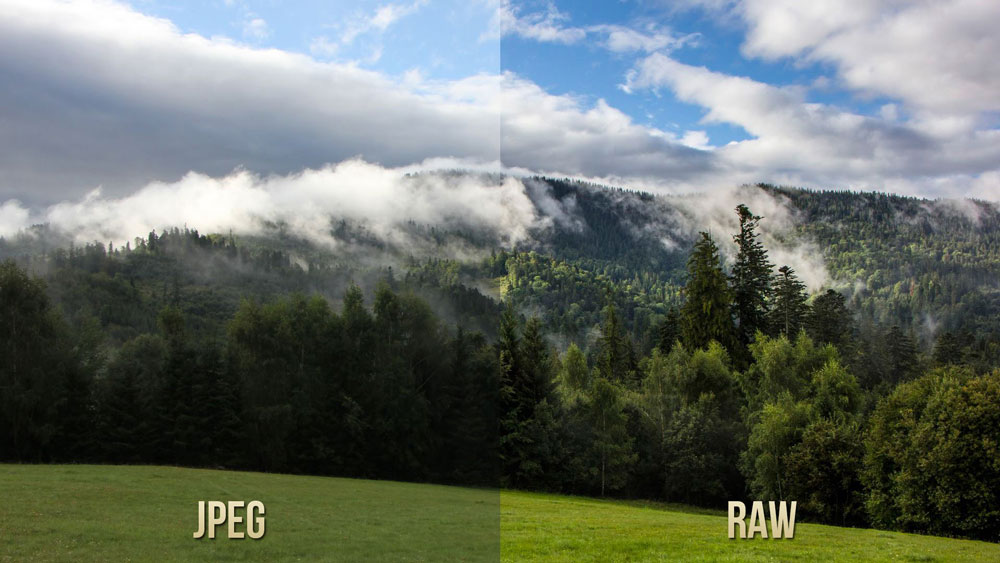
Kodėl „Photoshop“ nėra atvira žalia? Tiesą sakant, „Photoshop“ galite atidaryti formato formato nuotrauką, tačiau tai vienu metu naudojamos trys „Converter Camera Raw“, „Adobe Bridge“, „Adobe Photoshop“ programos. Šios komunalinės paslaugos yra tarpus.
Kaip atidaryti fotoaparatą „Raw“ „Photoshop“?
Eikite į pagrindinį redaktoriaus meniu, pasirinkite meniu „Failas“ ir komandą „Atidaryti“. Pasirodžiusiame lange pasirinkite reikiamą failą. Pasirinkite jį su pele ir spustelėkite mygtuką „Atidaryti“. Taigi failas iškart bus atidarytas keitiklyje. Šis metodas taip pat naudojamas norint atidaryti kelis failus vienu metu.
Atidarykite neapdorotą per „Adobe“ tiltą
Kaip atsisiųsti vieną nuotrauką
Norėdami atidaryti vieną vaizdą keitiklyje, turite pasirinkti nuotrauką „Adobe Bridge“ mini vaizduose, naudodamiesi kairiojo pelės mygtuko paspaudimu, tada naudokite „Ctrl+R“. Arba spustelėkite miniatiūrinius dešiniojo paveikslėlius, iš kylančio meniu jums reikia pasirinkti komandą „Atidaryti fotoaparate RAW“. Tokiu atveju paveikslėlis pasirodys keitiklio lange nenaudojant „Photoshop“, paruoštas transformacijoms.
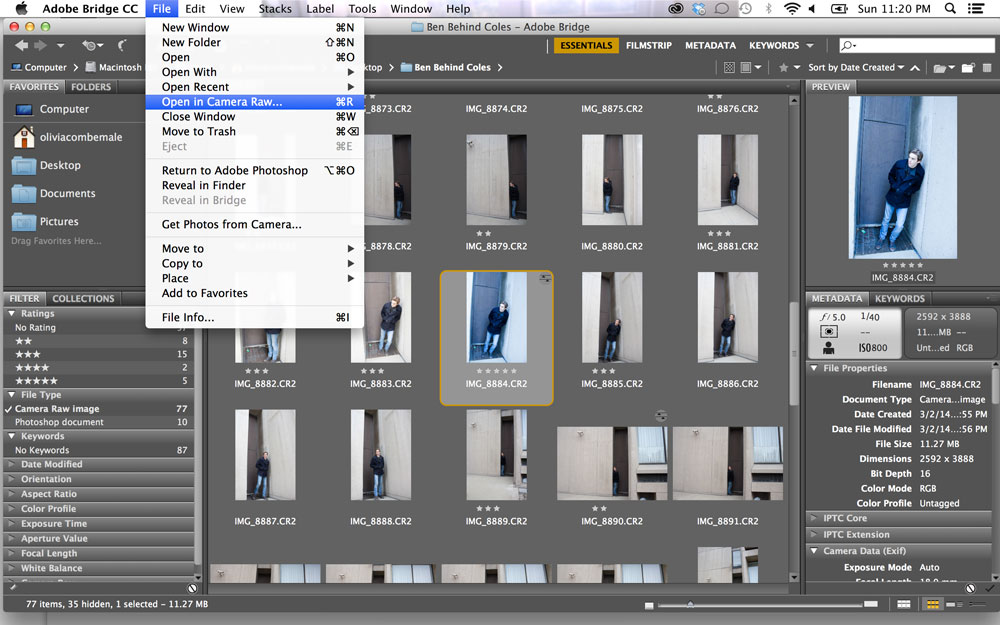
Atidarę formato formato nuotrauką, galite jį toliau redaguoti ir pritaikyti įvairiais būdais, pasiekdami rezultatą.
Kaip atsisiųsti keletą nuotraukų vienu metu
Norėdami atsisiųsti kelis vaizdus į „Camera Raw“, turite juos pasirinkti „Adobe Bridge Miniatures“ lange, vienu metu paspausdami CTRL/SHIFT klavišus ir pasirinkite su pele, tada spustelėkite CTRL+R+R. Spustelėję mygtuką Dešinys.
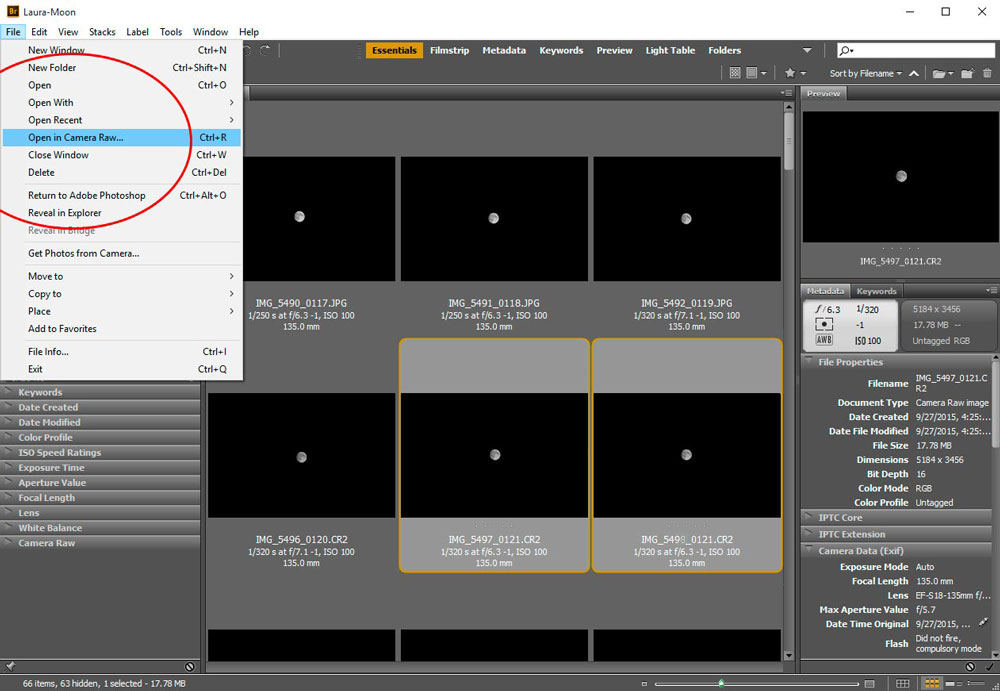
Atlikę aukščiau pateiktus veiksmus, visi jūsų pasirinkti vaizdai pasirodys jūsų keitiklyje. Jų sumažintos kopijos bus prieinamos kairėje lango pusėje, o tai leidžia patogiai perjungti paveikslėlius. Jei miniatiūrų juosta jus vargina darbe, tada galite perkelti jo kraštą į kairę redaktoriaus sąsajos dalį, kol ji išjungs, o pasirinktas paveikslėlis bus ištemptas visame ekrane.
Kaip uždaryti nuotrauką teisingai redagavus?
Norėdami teisingai uždaryti nuotrauką, išsaugodami visus atliktus pakeitimus ir pakeitimus, spustelėkite mygtuką „Parengti“, kuris yra programos lango apačioje. Jei norite išsaugoti paveikslėlį neišsaugodami redagavimo „Equa-Format“, jums tereikia pasirinkti „atšaukimą“. Jei reikia grįžti į „Photoshop“ ir perduoti nuotraukas, išlaikant visus pagamintus parametrus, turite naudoti komandą „Open Image“.
Darbas su išplėtimo failais lygiais yra labai patogu ir tiesiog naudojant „Photoshop“. Šis keitiklio keitiklio redaktorius leidžia jums pakeisti, redaguoti ir apdoroti savo nuotraukas ir vaizdus, kad gautumėte norimą rezultatą, padarytumėte juos šviesesnius, turtingus ir įdomius.
- « Valdiklių įrengimas darbalaukyje „Windows OS“
- Mes sureguliuojame suderinamumo režimą interneto naršyklės naršyklėje »

